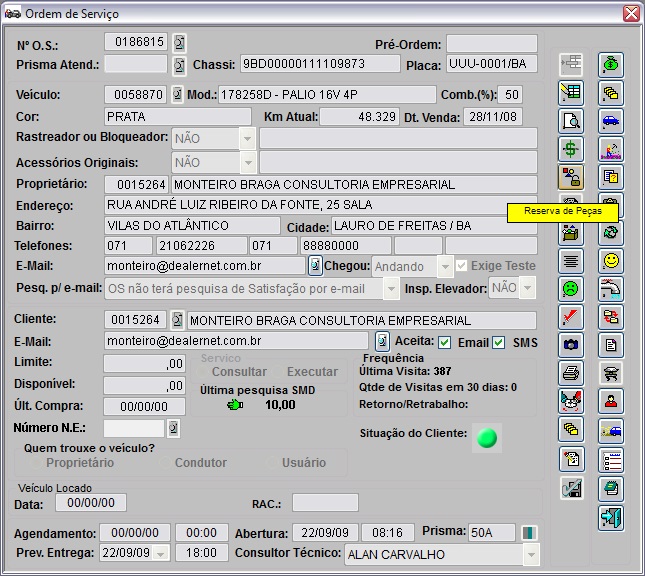Reservando Peças
De Dealernet Wiki | Portal de Solução, Notas Técnicas, Versões e Treinamentos da Ação Informática
(Diferença entre revisões)
(Criou página com '<p align="center">'''MÃDULO OFICINA'''</p> Na abertura de uma O.S. é possÃvel fazer reserva de peças para O.S. sem orçamento. Esta reserva bloqueia as peças no estoque â¦') |
|||
| Linha 4: | Linha 4: | ||
Na abertura de uma O.S. é possÃvel fazer reserva de peças para O.S. sem orçamento. Esta reserva bloqueia as peças no estoque para venda no balcão ou para outras O.S. da oficina. | Na abertura de uma O.S. é possÃvel fazer reserva de peças para O.S. sem orçamento. Esta reserva bloqueia as peças no estoque para venda no balcão ou para outras O.S. da oficina. | ||
| - | '''1.''' No menu principal, clique '''Serviços''' e '''Ordem de Serviço''' ou no Ãcone ; | + | '''1.''' No menu principal, clique '''Serviços''' e '''Ordem de Serviço''' ou no Ãcone [[Arquivo:Ordemservico175.jpg]]; |
| - | + | ||
| + | [[Arquivo:Ordemservico142.jpg]] | ||
'''2.''' Digite o nº. da ordem de serviço e clique '''Reserva de Peças'''; | '''2.''' Digite o nº. da ordem de serviço e clique '''Reserva de Peças'''; | ||
| Linha 12: | Linha 12: | ||
'''Nota:''' a reserva também pode ser feita no momento da abertura de uma O.S. | '''Nota:''' a reserva também pode ser feita no momento da abertura de uma O.S. | ||
| - | + | [[Arquivo:Ordemservico355.jpg]] | |
'''3.''' Na janela ''Reserva de Peças da O.S.'' clique '''Incluir'''; | '''3.''' Na janela ''Reserva de Peças da O.S.'' clique '''Incluir'''; | ||
| + | [[Arquivo:Ordemservico356.jpg]] | ||
| - | + | '''4.''' Selecione o tipo de O.S. e digite o código do produto ou selecione através [[Arquivo:Ordemservico145.jpg]]; | |
| - | '''4.''' Selecione o tipo de O.S. e digite o código do produto ou selecione através ; | + | |
'''5.''' Informe a quantidade e clique '''OK'''; | '''5.''' Informe a quantidade e clique '''OK'''; | ||
| + | [[Arquivo:Ordemservico357.jpg]] | ||
| + | '''6.''' A reserva foi realizada. Clique '''Voltar'''. | ||
| - | + | [[Arquivo:Ordemservico358.jpg]] | |
Edição de 16h29min de 4 de outubro de 2010
MÃDULO OFICINA
Na abertura de uma O.S. é possÃvel fazer reserva de peças para O.S. sem orçamento. Esta reserva bloqueia as peças no estoque para venda no balcão ou para outras O.S. da oficina.
1. No menu principal, clique Serviços e Ordem de Serviço ou no Ãcone ![]() ;
;
2. Digite o nº. da ordem de serviço e clique Reserva de Peças;
Nota: a reserva também pode ser feita no momento da abertura de uma O.S.
3. Na janela Reserva de Peças da O.S. clique Incluir;
4. Selecione o tipo de O.S. e digite o código do produto ou selecione através ![]() ;
;
5. Informe a quantidade e clique OK;
6. A reserva foi realizada. Clique Voltar.